在EXCEL2013中也不例外,也有创建下拉表的功能,下拉表在制作调查表的时候经常需要用到,或许有的朋友并不知道下拉表该如何创建,如果不懂的朋友欢迎一起来学习探讨一番吧。接下来是学习啦小编为大家带来的excel2013创建下拉表的方法,供大家参考。
excel2013创建下拉表的方法:
创建下拉表步骤1:下拉列表是一种便捷的功能,能够帮助我们快速选择填充重复需要的内容,通常情况下这种功能在Access中很容易实现,而很多人苦于在Excel中找不到它。或许有人选用控件,但是缺乏美感,而且操作也不是很简便。

创建下拉表步骤2:打开Excel——【数据】——【数据验证】
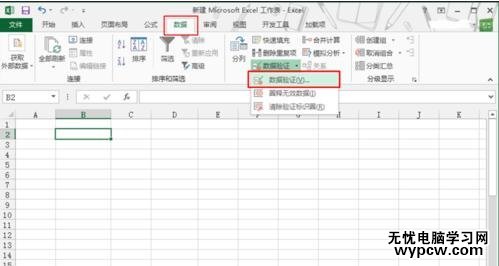
创建下拉表步骤3:验证条件 允许 中选择 序列
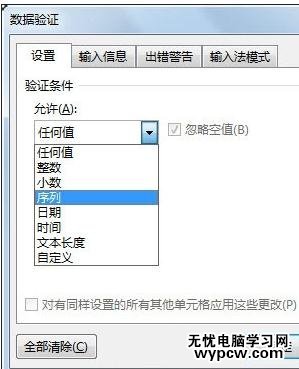
创建下拉表步骤4:来源 中填充下面列表框要选择的内容,用英文下的逗号分隔
创建下拉表步骤5:例如:篮球,足球,游泳,绘画,钢琴(注意切换至英文输入法,输入逗号)

创建下拉表步骤6:完成后点击确定按钮即完成下拉列表的设置,大家赶紧试下吧!!!

1.excel2013创建下拉列表的方法
2.excel2013制作下拉列表的方法
3.excel2013 创建下拉选择框的教程
4.Excel2013怎么制作自定义下拉菜单
5.excel2013添加下拉菜单的教程
6.怎么在excel2013中设置下拉菜单
7.excel2013设置下拉菜单的方法
新闻热点
疑难解答